我们在微信朋友圈经常看到有人发九宫格图片(由9张图片拼合组成的1幅图),非常地好玩有意思。那么我们如何用PS制作微信朋友圈九宫格图片呢?其实方法非常简单,下面一起来看下用PS制作9宫格图片的步骤吧。 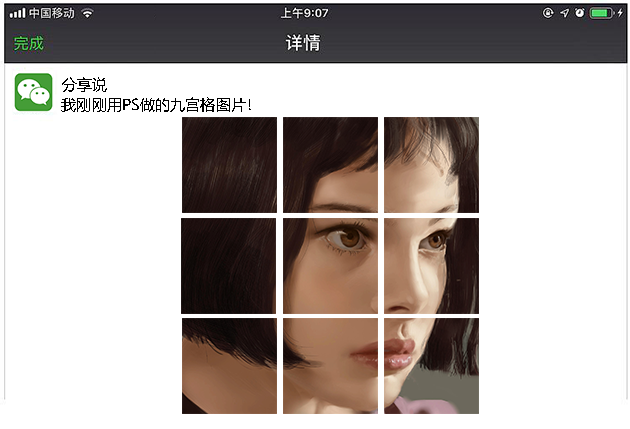
█ 第4-1步:把需要制作的图片拖入PS 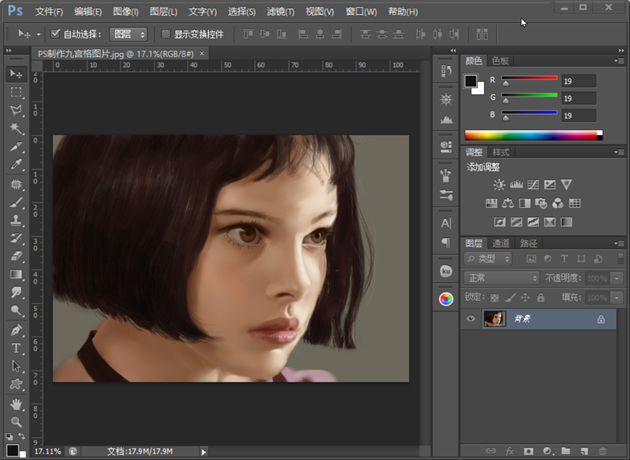
█ 第4-2步:用PS裁剪工具,把图片裁剪为正方形 ①选中PS裁剪工具 ②在顶部设置下拉框中,下拉选择:1x1(方形) ③按回车键(键盘上标有“Enter”那个键)确认裁剪操作 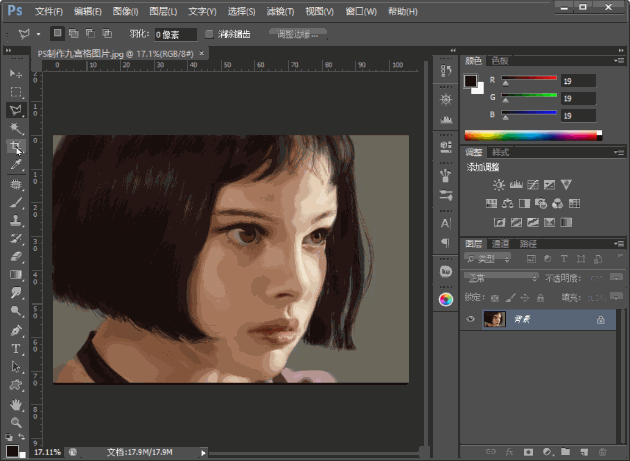
█ 第4-3步:用PS切片工具,划分切片 ①切换选中“切片工具” ②在图片上鼠标右键选择“划分切片”命令 ③在弹出的划分切片窗口,勾选“水平划分为”、“垂直划分为”,都设置3 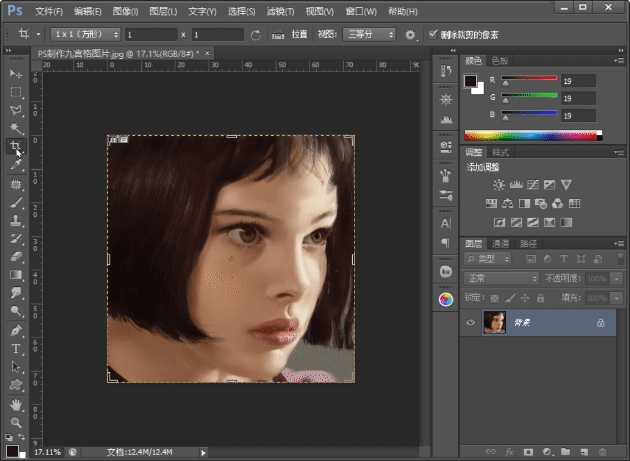
█ 第4-4步:保存切片图片 ①单击PS菜单栏:文件——存储为Web所用格式 ②在弹出界面,选择要保存的图片格式(推荐 PNG-8)后,单击右下角“存储”按钮 ③弹出的“将优化结果存储为”保存图片对话框,选择要保存的位置后,单击“保存”按钮 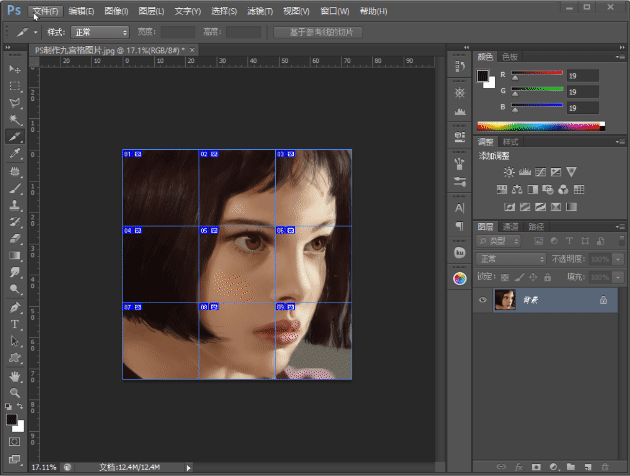
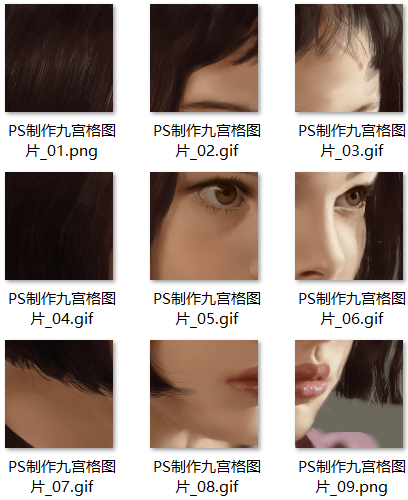
(保存出来的9张切片图片)
好了,以上就是如何用PS制作微信朋友圈九宫格图片的方法步骤啦!
█ 相关附件,免费下载:  成品:PS制作九宫格图片.rar 成品:PS制作九宫格图片.rar
 练习文件:PS制作九宫格图片.rar 练习文件:PS制作九宫格图片.rar
|